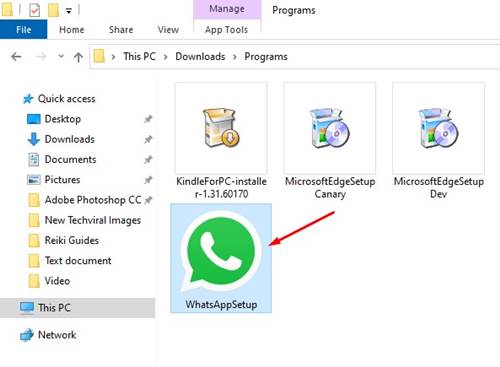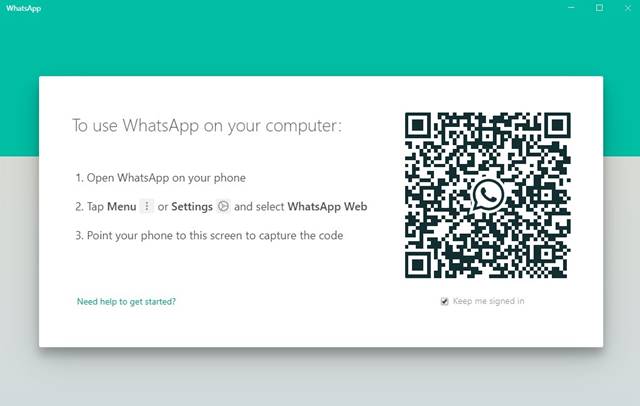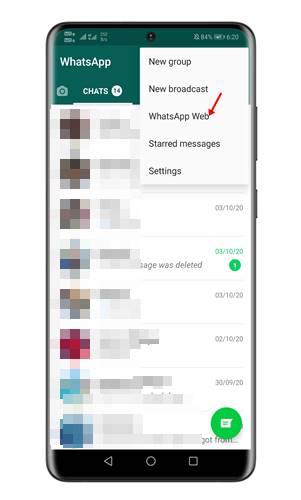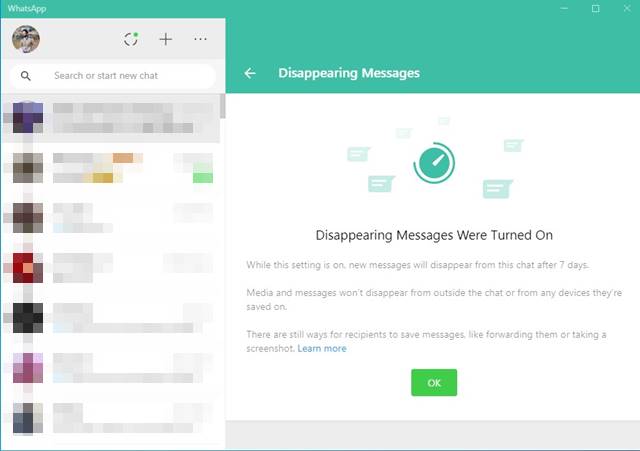À l’heure actuelle, des centaines d’applications de messagerie instantanée sont disponibles pour Android. Cependant, WhatsApp semble être le meilleur de tous ceux-là. L’avantage de WhatsApp est qu’il vous permet d’échanger des messages et des fichiers directement depuis le PC.
Vous devez associer votre compte WhatsApp au client de bureau ou à la version Web pour accéder aux messages sur grand écran. Donc, dans cet article, nous parlerons du client WhatsApp Desktop pour Windows 10 et Mac OS.
Client de bureau WhatsApp
Pour ceux qui ne le savent pas, WhatsApp dispose d’un client de bureau pour Windows et macOS. Auparavant, le client de bureau manquait de fonctionnalités importantes telles que les appels vocaux et vidéo. Cependant, la dernière version de WhatsApp pour Windows dispose de toutes les fonctionnalités de communication.
Outre les appels vocaux et vidéo, vous pouvez gérer les messages WhatsApp via l’application de bureau. Vous pouvez recevoir ou répondre à des textes directement depuis l’écran du bureau. Ce qui est plus important, c’est que le client de bureau WhatsApp est disponible gratuitement.
Fonctionnalités du client de bureau WhatsApp
Maintenant que vous connaissez bien l’application de bureau de WhatsApp, il est temps de découvrir certaines de ses fonctionnalités utiles. Ci-dessous, nous avons répertorié certaines des meilleures fonctionnalités de WhatsApp pour Windows. Vérifions.
- Échanger des messages
Vous pouvez utiliser le client de bureau WhatsApp pour envoyer et recevoir des messages. Non seulement cela, mais le client de bureau fonctionne en arrière-plan et vous avertit des nouveaux messages.
- Échange de fichiers
Comme les messages texte, vous pouvez même échanger des fichiers via le client de bureau WhatsApp. Le type de fichier que vous souhaitez envoyer n’a pas d’importance. WhatsApp prend en charge presque tous les types de fichiers connus.
- Appels vocaux et vidéo
La dernière version de WhatsApp pour Windows prend également en charge les appels vocaux et vidéo. Le client de bureau pour WhatsApp propose désormais des appels de chiffrement de bout en bout aux autres utilisateurs. Cependant, vous auriez besoin d’une webcam et d’un casque avec un microphone pour passer les appels.
- Modifier les paramètres WhatsApp
Vous n’avez pas besoin de choisir votre smartphone pour modifier quelques paramètres WhatsApp. Vous pouvez apporter des modifications à votre compte WhatsApp directement depuis votre bureau. En outre, vous pouvez utiliser le client de bureau WhatsApp pour apporter des modifications telles que masquer les confirmations de lecture, activer la disparition des messages, etc.
- Créer/Gérer des groupes
Le client de bureau WhatsApp vous permet également de créer ou de gérer des groupes existants. Vous pouvez créer autant de groupes que vous le souhaitez, ajouter des membres, configurer des messages qui disparaissent, etc. Non seulement cela, vous pouvez même modifier les paramètres de groupe via WhatsApp pour Windows.
Voici donc quelques-unes des fonctionnalités impressionnantes de WhatsApp pour PC. Passons à la section de téléchargement.
Télécharger le programme d’installation hors ligne de WhatsApp pour PC
Maintenant que vous connaissez bien WhatsApp et ses fonctionnalités, il est temps d’obtenir les liens de téléchargement. Puisque WhatsApp est disponible gratuitement, on peut le télécharger directement depuis le site officiel de WhatsApp.
Cependant, si vous souhaitez installer WhatsApp sur plusieurs appareils, il est préférable d’utiliser les fichiers d’installation hors ligne. L’avantage du programme d’installation hors ligne de WhatsApp est qu’il peut être utilisé plusieurs fois. Vous n’avez pas besoin de télécharger WhatsApp à chaque fois depuis Internet.
Un autre avantage du programme d’installation de WhatsApp hors ligne est qu’il ne nécessite pas de connexion Internet active pour terminer l’installation. Ci-dessous, nous avons partagé les liens de téléchargement fonctionnels de WhatsApp pour les installateurs hors ligne PC.
Comment installer WhatsApp pour PC Offline Installer?
Eh bien, la partie installation est assez simple. Ci-dessous, nous avons partagé un guide étape par étape sur l’utilisation du programme d’installation hors ligne de WhatsApp pour Windows 10. Vérifions.
Étape 1. Tout d’abord, double-cliquez sur le fichier WhatsApp Offline Installer.
Étape 2. Une fois installé, ouvrez l’application WhatsApp sur votre PC. Il vous sera maintenant demandé de scanner le code QR via l’application mobile.
Étape 3. Ouvrez WhatsApp sur votre Android et accédez au Menu> Paramètres> WhatsApp Web. Maintenant, scannez le code QR affiché sur l’écran de l’ordinateur.
Étape 4. Une fois numérisé, vous pourrez utiliser WhatsApp à partir de votre PC.
C’est tout! Vous avez terminé. Voici comment télécharger et installer WhatsApp pour les installateurs hors ligne sur PC.
Si vous souhaitez installer WhatsApp sur d’autres appareils, utilisez un lecteur multimédia portable pour déplacer les fichiers d’installation. Une fois déplacé, suivez les mêmes étapes décrites ci-dessus pour installer WhatsApp sur un autre ordinateur.
Autres méthodes pour exécuter WhatsApp sur PC
Si, pour une raison quelconque, vous ne parvenez pas à utiliser le client de bureau de WhatsApp pour accéder à vos messages, vous pouvez utiliser le Web WhatsApp. Tout comme l’application de bureau, la version Web de WhatsApp vous permet également d’échanger des messages texte et de passer des appels vocaux/vidéo.
Pour utiliser WhatsApp Web sur PC, nous vous recommandons de suivre notre guide- Téléchargement gratuit de WhatsApp pour PC sur Windows et MAC (2 méthodes) . Le guide répertorie les deux meilleures méthodes pour utiliser WhatsApp sur PC.
Cet article concerne donc les installateurs hors ligne de WhatsApp pour PC. J’espère que cet article vous a aidé! Merci de le partager également avec vos amis. Si vous avez des doutes à ce sujet, faites-le nous savoir dans la zone de commentaire ci-dessous.